鸿蒙电脑通过第三方软件可运行Windows 11?
一位爆料者最近对华为鸿蒙操作系统个人电脑进行了一些测试,发现该设备能高效运行 Windows 11。最新消息表明,用户可根据自己的喜好在设备上切换到任何操作系统。
尽管许多用户询问即将推出的 MateBook Pro 是否会以某种方式支持 Windows 操作系统,或者完全淘汰其使用。但在 Windows 授权结束后,华为转向了鸿蒙操作系统个人电脑。
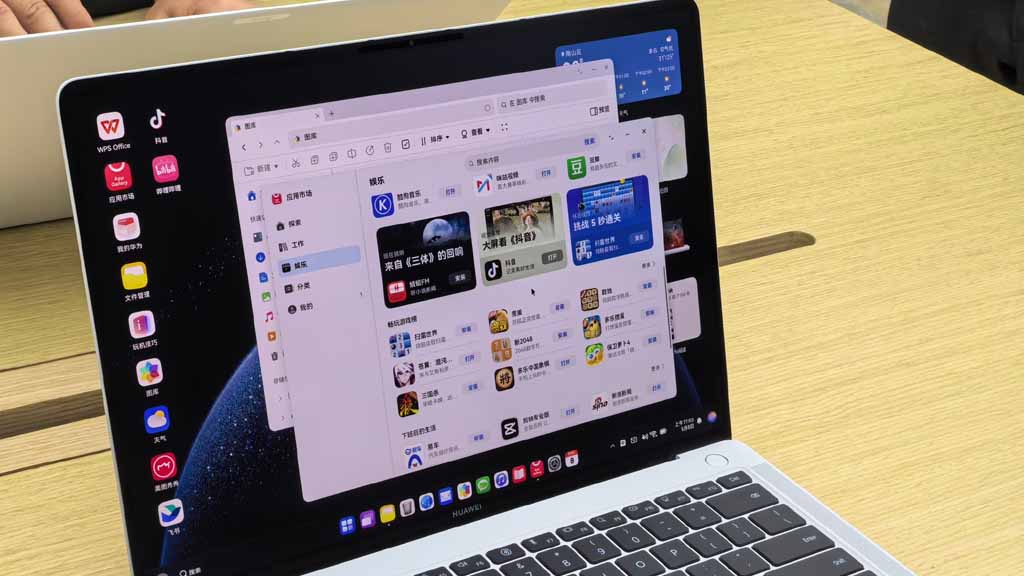
对此,一位爆料者测试华为鸿蒙操作系统个人电脑,透露其可通过第三方软件支持微软 Windows 11。博主首先在设备上安装了 OS-easy 虚拟系统,并选择一个镜像文件来完成笔记本上的虚拟软件系统配置。
OS-Easy 是一款第三方软件应用程序(在此用于鸿蒙操作系统个人电脑)。它是一个虚拟化桌面系统,可轻松用虚拟桌面替代传统个人电脑。它可能让个人电脑运行另一个操作系统,而无需考虑主机软件系统。

测试者在鸿蒙操作系统个人电脑上运行 Windows 11,且成功运行。
OS-easy 虚拟操作系统 除了主操作系统外,OS-Easy 提供了两种在设备上安装新操作系统的方法。第一种是从微软官方网站直接下载 Windows 操作系统。第二种是通过 USB 闪存驱动器导入 Windows 二进制镜像文件。
完成后,用户可以在个人电脑上体验 Windows 操作系统。用户可以轻松在两个操作系统之间切换,甚至可以使用 Microsoft Edge 等应用程序。

在看到测试者在新个人电脑上使用 Windows 11 的想法后,一些用户认为最新方法非常有效。他们表示,该解决方案可以填补鸿蒙操作系统遗留的软件空白,并且可以进一步优化其部分功能,如多设备互联、安全性和性能。
尽管鸿蒙操作系统个人电脑声称比 Windows 更流畅、更安全,但一些老 Windows 用户会更倾向于留在旧操作系统上。在这种情况下,新的 OS-easy 方法似乎效率很高。OS-Easy 的安装过程有一定技术含量,但只要按步骤操作,不算特别复杂。以下是其安装过程简述:
安装前准备BIOS 设置 :不同品牌和型号的电脑进入 BIOS 的按键不同,如惠普白色背景 BIOS 按 F10、联想按 F1、戴尔按 F2 等进入 BIOS 设置。主要调整项包括开启 Legacy 支持(CSM 传统引导方式)、关闭快速启动、关闭安全启动、开启 IPV4、硬盘模式更改为 AHCI 模式等。
下载安装包 :从 OS-Easy 官方网站或其他可靠来源下载适合您电脑型号和操作系统的安装包。
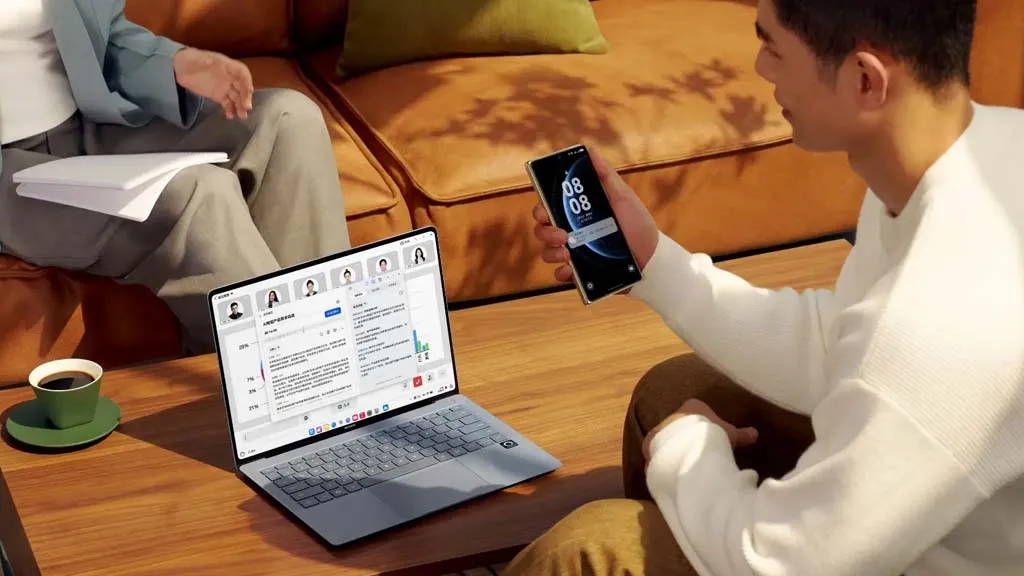
安装底层驱动 :制作底层驱动 U 盘,插入电脑后按快速启动键选择从 U 盘启动,进入底层安装界面,选择对应的安装语言后选自定义安装,按提示完成安装,完成后自动重启至分区界面。
分区设置 :根据实际需求进行分区,如系统分区(A 属性,等于系统盘 C 盘)、数据分区(P 属性,等于数据盘 D/E/F 盘)、共享分区(S 属性,每个系统都能看到)等。需注意分区名称等细节设置。
安装上层驱动 :在系统里打开解压后的安装包中的相应程序,运行上层驱动安装程序,按安装程序弹框提示操作,安装完成后按提示重启系统,上层驱动安装成功
喜欢点赞收藏!欢迎关注SevenTech!
 云霞育儿网
云霞育儿网
发表评论:
◎欢迎参与讨论,请在这里发表您的看法、交流您的观点。